
Setelah anda pahami Apa Itu Read More dan juga Fungsi dari fitur Insert Jump Break pada form Entri Baru Blogger, sekarang mari kita praktekkan cara memotong tulisan dengan fitur read more tersebut. Berikut langkah detailnya.
Pertama silahkan anda buat dulu sebuah tulisan di Entri Baru dasbor Blog anda. Atau tulisan yang sudah ada, juga bisa. Anda tinggal edit tulisan atau postingan tersebut.

Sebagai contoh anggaplah anda sudah punya sebuah tulisan seperti gambar diatas. Maka sekarang tentukanlah dimana posisi pemotongan yang anda inginkan. Atau tempat munculnya link Baca Selengkapnya. Lalu letakkan kursor di posisi tersebut dengan cara mengkliknya.

Selanjutnya kliklah ikon Insert Jump Break seperti gambar diatas, sehingga pada body tulisan akan muncul tanda seperti gambar dibawah ini.

Tampak ada garis putus-putus memanjang diatas garis tebal berwarna abu-abu. Itulah simbol bahwa body tulisan telah dipotong dan akan disisipkan link read more. Jika posisinya terlalu jarak, anda bisa atur dulu agar spasinya merapat sesuai keinginan anda. Setelah itu baru Publish postingan anda atau Perbarui jika yang anda lakukan pada postingan lama yang sebelumnya sudah terpublish.

Sebagai contoh inilah hasilnya. Tampak pada gambar diatas sudah muncul link Baca selengkapnya (Pelajari: Cara Mengganti Baca Selengkapnya menjadi Read More). Jika link tersebut anda klik, maka body tulisan utuh baru ditampilkan. Contohnya seperti ini.

Pada gambar diatas tampak tulisannya sudah tayang penuh. Paragraf pertama (no.1), adalah cuplikan yang sebelumnya tayang di halaman depan (home) blog. Sedang paragraf kedua (no.2) adalah sambungan tulisannya yang muncul setelah link read morenya diklik.
Nah jika sudah seperti ini tampilan tulisan anda, maka baru menarik jika di halaman depan blog anda, ditampilkan lebih dari 1 tulisan. Baru layak anda tampilkan 5 hingga 10 tulisan. Karena setiap tulisan, hanya ditayangkan cuplikan singkatnya. Caranya bisa anda ikuti pada halaman Cara Mengatur Jumlah Postingan Tampil pada Home Blog.



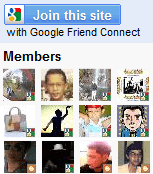
kalau saya lebih tertarik read more seperti blogernas dulu
Balasspan class="fullpost"> Artikel < /span >
jadi yang muncul judulnya saja. sama seperti blogernas part II ini
Ya ini kan untuk mereka yang baru belajar Rizal
Balaskalau buat read more otomatis dan pemotongan setelah selesai dari kata atau setelah spasi di blogger bisa ndak ya?
Balascontoh klw di wordpress kan bisa diakalin pake PHP, kita set potongan 140 kata kemudian read more di tampilkan setelah kata ke 141 dan setelah spasi jadi teks artikel kita ndak kepotong seperti ini "Saya belajar buat koneksi PHP MySQLi dengan subli..."
Sejauh ini belum ada Ari. Tak masalah kepotong sebenarnya. Justru itu akan membuat pembaca jadi penasaran ingin tahu kelanjutannya
BalasAdmin: Ya ini kan untuk mereka yang baru belajar Rizal
BalasHerman: namanya lazir pak bukan rizal